Извините, возникла проблема с учетными данными, которые вы используете для входа.
При попытке сыграть в игру, особенно в игры для Xbox 360, или при загрузке своего профиля на консоль Xbox может появиться сообщение об ошибке Извините, возникла проблема с учетными данными, которые вы используете для входа. В этом сообщении содержится наиболее подходящие решения. Сообщение об ошибке обычно сопровождается разными кодами ошибок; решения в этом посте все еще применяются.

Полное отображаемое сообщение об ошибке находится в следующих строках;
Xbox Live
К сожалению, возникла проблема с учетными данными, которые вы используете для входа. Перейдите на страницу https://account.live.com, чтобы устранить проблему.
801540A9
Когда вы сталкиваетесь с этой проблемой, это может означать или быть вызвано следующими причинами:
Программы для Windows, мобильные приложения, игры - ВСЁ БЕСПЛАТНО, в нашем закрытом телеграмм канале - Подписывайтесь:)
- Временная проблема с сервисом.
- Предоставленная вами информация о безопасности учетной записи Microsoft неверна или не совпадает.
- Профиль Xbox Live, хранящийся на вашей консоли, поврежден.
Читайте: исправьте ошибку Xbox Live 121010 при игре в Microsoft Solitaire Collection.
К сожалению, возникла проблема с учетными данными, которые вы используете для входа — ошибка Xbox Live.
Если вы столкнулись с сообщением об ошибке Xbox Live Извините, возникла проблема с учетными данными, которые вы используете для входа. на вашей консоли Xbox вы можете попробовать наши рекомендуемые ниже исправления в произвольном порядке (но сначала начните с начального контрольного списка), чтобы решить проблему в вашей игровой системе.
- Начальный контрольный список
- Удалить и повторно добавить профиль Xbox
- Сбросить Xbox
- Обратитесь в службу поддержки Xbox
Давайте взглянем на описание процесса, связанного с каждым из перечисленных решений.
1]Начальный контрольный список
Прежде чем приступить к подробному решению, приведенному ниже, вы можете в качестве быстрого исправления выполнить и выполнить следующие предварительные проверки, а после каждой задачи посмотреть, устранена ли ошибка Xbox Live, с которой вы сейчас сталкиваетесь, или нет:
- Очистите системный кеш и перезапустите консоль Xbox. Вы можете очистить системный кеш, нажав кнопку «Руководство», затем перейдите в «Настройки» > «Системные настройки» > «Хранилище/память» — выделите любое запоминающее устройство, затем вернитесь к контроллеру и нажмите Y. Выберите Очистить системный кеши выберите Да для подтверждения, затем перезапустите консоль Xbox.
- Проверьте состояние сервера Xbox. Что касается проблем с Xbox Live, то в большинстве случаев, если не во всех, это может быть связано с тем, что сервер Xbox отключен или не работает. Итак, если вы обнаружите какие-либо служебные предупреждения при проверке состояния службы Xbox Live support.xbox.com/en-US/xbox-live-statusвы ничего не можете сделать, кроме как подождать некоторое время, прежде чем повторить попытку — обычно статус будет отображаться как запущено и работает зеленым цветом с зеленой галочкой рядом с основными службами Xbox Live.
- Проверьте, поддерживает ли игра обратную совместимость. Идти к Мои игры и приложения > Увидеть все > Полная библиотека > Все собственные игрыЗатем отфильтровать Все типы консолей. Выбирать Игры для Xbox 360 и Xbox или Xbox One игры.
- Подтвердите учетные данные своей учетной записи Microsoft. Эта проблема может быть связана с тем, что информация о безопасности вашей учетной записи Microsoft неверна. Итак, войдите в свою учетную запись Microsoft; если вы забыли свой пароль или не можете войти с помощью пароля, вы можете сбросить пароль через веб-сайт Майкрософт. После входа в систему перейдите в раздел «Безопасность и конфиденциальность» > «Изменить пароль и другое» — теперь подтвердите свои адреса электронной почты и номер телефона, и при необходимости вы сможете добавить или обновить информацию о безопасности. После этого выйдите из системы и войдите снова. Затем вы можете попробовать войти в Xbox Live.
- Отключите двухфакторную аутентификацию (2FA). По какой-то причине это сработало для некоторых затронутых геймеров. Итак, вы можете отключить двухэтапную проверку для своей учетной записи Microsoft и посмотреть, работает ли она и для вас!
- Убедитесь, что вы еще не вошли в систему на другой консоли Xbox. Если есть приостановленная игра с использованием вашего профиля на другом Xbox, даже если консоль выключена, она все равно будет считаться сеансом на серверах Xbox Live. В этом случае вам нужно «выйти» из игры на другой консоли (вместо приостановки игры), чтобы ваш профиль можно было загрузить или получить к нему доступ на той консоли, на которой вы сейчас находитесь.
Читать: Ошибка Xbox 80151006. Извините, этот профиль не может подключиться к Xbox Live на этой консоли.
2]Удалить и повторно добавить профиль Xbox
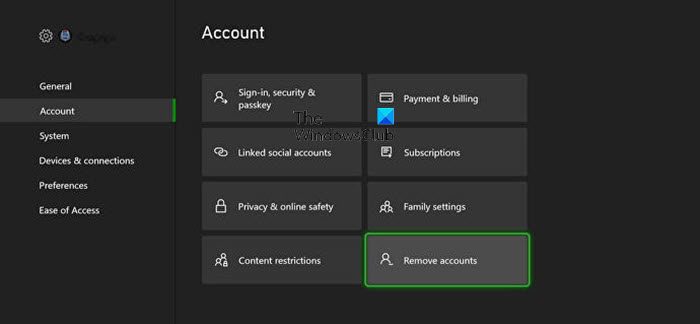
Теперь, когда вы очистили первоначальный контрольный список, но проблема еще не решена, вы можете удалить и повторно добавить свой профиль Xbox на своей консоли, поскольку проблема может быть связана с поврежденным профилем, хранящимся на вашей консоли.
Сделайте следующее:
- Нажмите кнопку Xbox на геймпаде, чтобы открыть руководство.
- Перейдите в Профиль и система > Настройки > Учетная запись.
- В разделе «Учетная запись» выберите «Удалить учетные записи».
- Выберите учетную запись, которую хотите удалить.
- Выберите Удалить для подтверждения.
- Выберите Закрыть, когда закончите.
Теперь вы успешно удалили профиль Xbox на своем игровом устройстве. Чтобы снова загрузить и повторно добавить свой профиль, сделайте следующее:
- Нажмите кнопку Xbox на геймпаде еще раз.
- Выберите «Добавить новый» в «Профиль и система».
Примечание. При выборе этого параметра вы не будете создавать новую учетную запись. Вы просто добавляете свой существующий профиль на консоль Xbox.
Если вы его забыли, выберите Я забыл свой пароль, а затем следуйте инструкциям, чтобы восстановить свою учетную запись.
- Просмотрите сводку заявления о конфиденциальности и нажмите кнопку Далее.
- Выберите параметры входа и безопасности.
- Проверьте, как вы выглядите на Xbox, а затем нажмите «Далее».
- Выберите свой цвет, а затем нажмите кнопку Далее.
Примечание. Параметр, который вы сейчас используете дома, отмечен флажком.
- Нажмите кнопку Xbox на геймпаде, чтобы вернуться на главный экран.
- Прокрутите влево от главного экрана, найдите и выберите свой тег игрока, а затем выберите Войти.
Вы также можете попробовать перенести свой профиль Xbox Live с помощью флэш-накопителя USB. Подключите USB-накопитель к консоли, затем перейдите в «Настройки» > «Хранилище» > «Все устройства» > «Профили игроков». Выберите свой игровой профиль > Переместить, затем выберите подключенный USB-накопитель. После этого извлеките флэш-память USB из консоли, затем очистите системный кеш и после этого перезагрузите консоль Xbox. Наконец, вставьте USB-накопитель и повторно загрузите свой профиль Xbox Live.
Если ошибка в фокусе повторяется, вы можете попробовать следующее решение.
Читайте: исправьте код ошибки Xbox 0x8007045D, профили Xbox Live не могут быть загружены
3]Сбросить Xbox
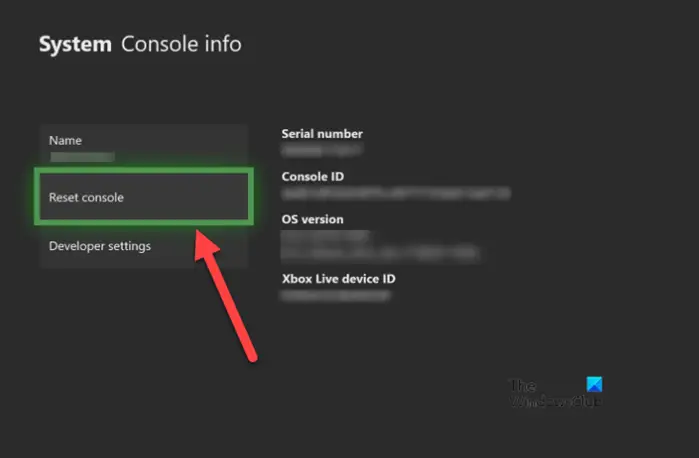
В серьезных случаях игровой системы, таких как повреждение ОС, вы можете перезагрузить консоль Xbox, но обязательно выберите параметр «Сбросить и сохранить мои игры и приложения» при выполнении процедуры сброса. Чаще всего это действие решает большинство проблем, с которыми вы сталкиваетесь на своей консоли. В противном случае попробуйте следующее решение.
4]Обратитесь в службу поддержки Xbox
Рекомендуется и всегда полезно обращаться в службу поддержки Xbox, если у вас возникли проблемы с консолью Xbox, и после того, как вы испробовали все возможные решения и исправления, вы все еще не можете решить проблему. Возможно, проблема связана с ошибкой, о которой Microsoft знает и в настоящее время работает над исправлением.
Надеюсь это поможет!
Связанный пост: Как удалить ошибку входа в Xbox Live 80048821
Почему мой Xbox сообщает о проблеме с учетными данными?
Если у вас возникли проблемы с учетными данными на консоли Xbox, это может быть проблема с сетью; либо с Xbox Live, либо с сетевым подключением. Кроме того, возможно, регион, который вы указали в своей учетной записи, не соответствует региону, в котором вы находитесь.
Что такое код ошибки 0x80a4001a на Xbox One?
Код ошибки Xbox 0x80a4001a возникает, когда вам предлагается ввести пароль учетной записи Microsoft. Это может означать, что учетные данные вашей учетной записи были повреждены. Чтобы решить эту проблему, вам необходимо удалить и повторно добавить свою учетную запись на консоли.

Программы для Windows, мобильные приложения, игры - ВСЁ БЕСПЛАТНО, в нашем закрытом телеграмм канале - Подписывайтесь:)